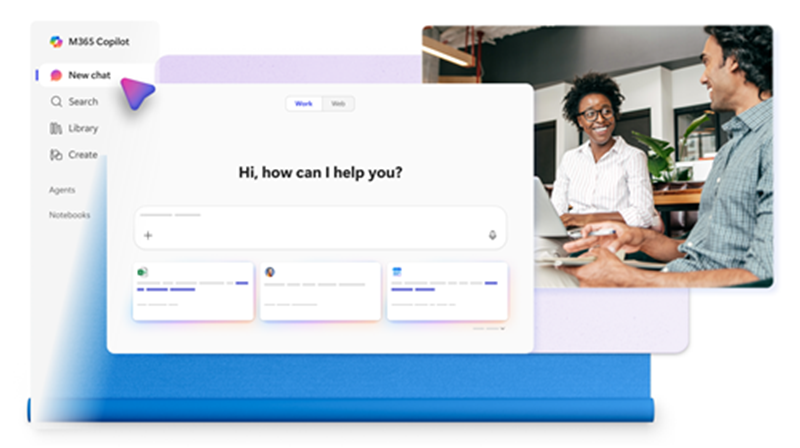Aan de slag met Copilot in Microsoft 365
Van toepassing op
Microsoft 365 Copilot Chat bevindt zich in het midden vanMicrosoft 365 Copilot. Wanneer u bent geaard in webgegevens, kunt u Copilot-vragen stellen, helpen bij het opstellen van inhoud en bestanden samenvatten. Als u het Microsoft 365 Copilot-abonnement hebt, kunt u overschakelen naar Copilot om uw werkinhoud op te nemen, zoals chats, e-mail en bestanden.
Je kunt ook communiceren met Microsoft 365 Copilot met behulp van een krachtige set spraakmogelijkheden. Zie Aan de slag met spraakfuncties in Microsoft 365 Copilot voor meer informatie over het gebruik van spraakmogelijkheden in Copilot.
WaaromMicrosoft 365 Copilot gebruiken?
-
Krachtige: Inhoud maken en snel bijwerken.
-
Inzichtelijke: Stel vragen om u te helpen bij het verzamelen van informatie.
-
Gaat waar u heen gaat: Gebruik Copilot Chat op internet, vanuit de Copilot-bureaublad-app, Outlook, Microsoft Teams,PowerPoint,Word,Excel,OneNote of op uw mobiele apparaat.
Copilot Chat gebruiken
Hoe u Copilot Chat gebruikt, is afhankelijk van of u een Microsoft 365 Copilot-abonnement hebt of niet. Als u een Copilot-abonnement hebt, ziet u de tabbladen Werk en web bovenaan uw chatpagina. Als deze tabbladen niet worden weergegeven, hebt u geen Copilot-abonnement.
Tips:
-
Zie How Copilot Chat works with and without a Microsoft 365 Copilot license (Hoe Copilot Chat werkt met en zonder een Microsoft 365 Copilot licentie) voor meer informatie over de verschillen tussen werk en web en wat het betekent om een Copilot-abonnement te hebben.
-
Afhankelijk van of u een Microsoft 365 Copilot licentie hebt of niet, heeft uw Copilot Chat ervaring mogelijk standaardtoegang of prioriteitstoegang tot Copilot Chat-services. Zie Standard- en prioriteitstoegang tot Copilot Chat voor meer informatie over standaardtoegang versus prioriteitstoegang tot Copilot Chat.
-
Ga naar Copilot Chat en meld u aan met uw Werk- of schoolaccount van Microsoft 365.
-
Schrijf in Copilot Chat een prompt in het vak Bericht copilot opstellen.
-
Selecteer
-
Selecteer
-
Selecteer
-
Als u een Copilot-abonnement hebt, kunt u een / typen en beginnen met het typen van de personen, bestanden, vergaderingen of e-mailberichten die u als referentie wilt gebruiken. Zie Context IQ gebruiken om te verwijzen naar specifieke bestanden, personen en meer in Copilot voor meer informatie.
-
U kunt ook de prompt dicteren om te Copilot Chat. Selecteer
-
Als u niet zeker weet wat u moet vragen, gebruikt u de Promptgalerie om suggesties te krijgen. Selecteer in het vak Prompt opstellen de optie Meer weergeven en
-
-
Wanneer u tevreden bent met uw prompt, selecteert u
-
Copilot Chat begint met het genereren van een antwoord op uw prompt.
-
Als u wilt samenwerken met uw team, slaat u uw chats op een Copilot-pagina op. Ga voor meer informatie naar Aan de slag met Copilot-pagina's.
Aan de slag met Copilot Chat
Deze voorbeeldprompts hebben betrekking op slechts enkele van de vele dingen die u kunt doen met Copilot Chat. U kunt deze prompts kopiëren en plakken of ze aanpassen aan uw behoeften.
Een vergadering boeken: Je wilt iemand ontmoeten. Vragen:
|
|
Meer informatie over een onderwerp: U wilt het meest recente onderzoek over A. Vraag het:
|
|
Werk inhalen nadat je afwezig bent:U wilt zien welke e-mailberichten naar u zijn doorgestuurd. Vragen:
|
|
Meer manieren om met Copilot Chat te werken
De geschiedenis van uw Microsoft 365 Copilot Chat opnieuw bekijken
Snel bijwerken met Microsoft 365 Copilot Chat